Ikuti langkah-langkah mudah ini untuk menggunakan Office 2016
- Dengan menggunakan SCCM, Anda dapat dengan mudah mengelola, menerapkan, dan memelihara keamanan perangkat dan aplikasi di seluruh perusahaan.
- Kami telah menunjukkan langkah-langkah yang tepat agar Anda dapat dengan mudah menerapkan Office 2016 menggunakan SCCM dalam panduan ini.
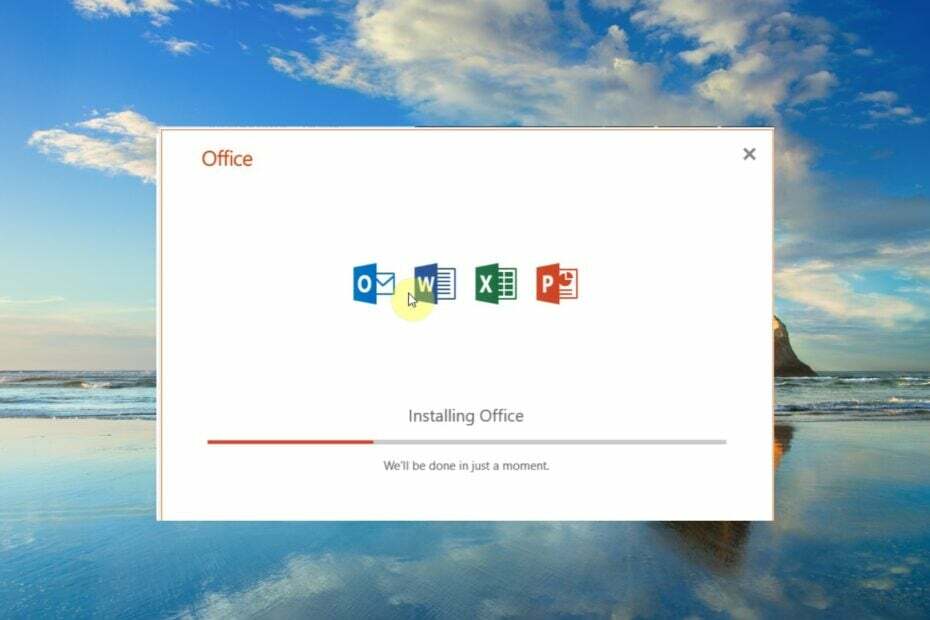
XINSTALL DENGAN MENGKLIK FILE DOWNLOAD
- Unduh Alat Perbaikan PC Restoro yang dilengkapi dengan Teknologi yang Dipatenkan (paten tersedia Di Sini).
- Klik Mulai Pindai untuk menemukan masalah Windows yang dapat menyebabkan masalah PC.
- Klik Perbaiki Semua untuk memperbaiki masalah yang memengaruhi keamanan dan kinerja komputer Anda.
- Restoro telah diunduh oleh 0 pembaca bulan ini.
Dalam panduan ini, kami akan menjelaskan kepada Anda bagaimana Anda bisa menyebarkan MS Office 2016 menggunakan SCCM di PC Windows Anda. SCCM adalah produk Microsoft yang memungkinkan pengguna menyebarkan, mengelola, dan menjaga keamanan perangkat dan aplikasi di seluruh perusahaan.
SCCM pada dasarnya adalah bagian dari suite manajemen Microsoft System Center. Admin menggunakan alat ini untuk menyebarkan tambalan perangkat lunak, distribusi perangkat lunak, dan perlindungan titik akhir. Tujuan utama alat SCCM adalah membawa klien fisik dan virtual di bawah satu payung.
Bagaimana cara menyebarkan Office 2016 menggunakan aplikasi SCCM?
Di sini, kami akan membagi proses penggelaran MS Office 2016 menggunakan aplikasi SCCM menjadi empat langkah. Empat langkah utama meliputi:
- Mempersiapkan instalasi MS Office.
- Membuat aplikasi SCCM.
- Memilih jenis penerapan dan penerapan.
Mari kita telusuri setiap langkah secara mendetail dan pahami bagaimana Anda dapat menggunakan Office 2016 menggunakan aplikasi SCCM.
1. Siapkan instalasi
- Unduh Alat Penyebaran Kantor.
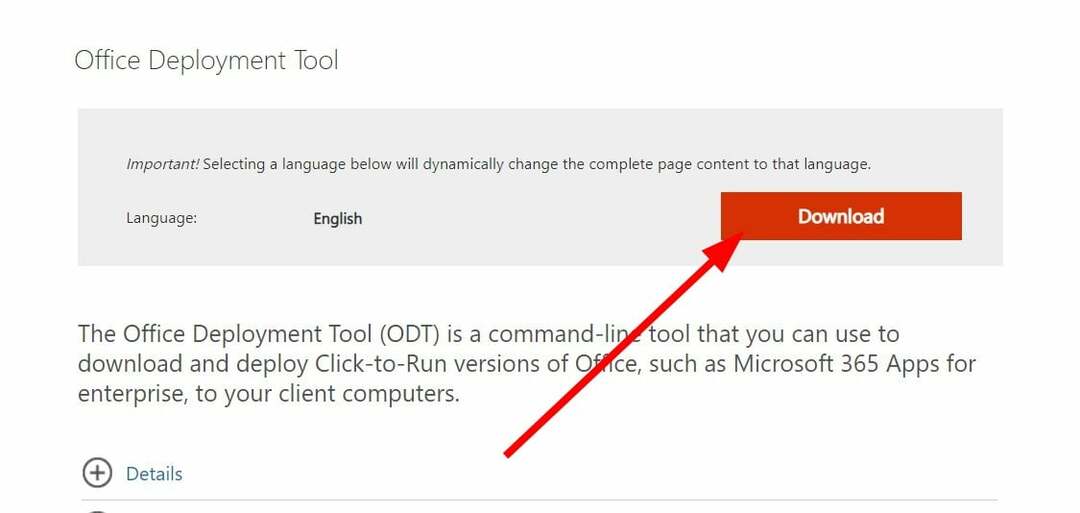
- Berlari alat penerapan di PC Anda.
- Setuju dengan syarat dan ketentuan dan klik Melanjutkan.

-
Ekstrak file ke lokasi di PC Anda.
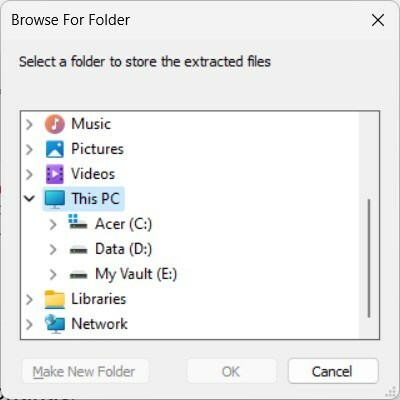
- Pergi ke lokasi di mana Anda telah mengekstrak isinya.
- Klik kanan pada ruang kosong.
- Pilih Baru kemudian Notepad.
- Rekatkan konten di bawah ini di Notepad.
- Simpan file sebagai Unduh.xml dan di direktori yang sama dengan setup.exe (disebutkan pada langkah 5).
- Buka Konfigurasi.xml file dan ubah kontennya seperti yang ditunjukkan di bawah ini.
- Di folder tempat Anda menyimpan Unduh.xml file, ketuk bilah alamat dan ketik cmd.
- Ketik perintah di bawah ini dan tekan Memasuki menjadi proses pengunduhan.
Setup.exe / unduh Unduh.xml
2. Buat aplikasi SCCM
- Buka konsol SCCM.
- Klik Perpustakaan Perangkat Lunak.
- Pilih Manajemen Aplikasi.
- Klik Aplikasi.
- Klik kanan Aplikasi dan pilih Buat Aplikasi.
- Di tab Umum, pilih Tentukan informasi aplikasi secara manual dan klik Berikutnya.
- Pilih Informasi Umum dari kiri.
- Masukkan a nama untuk aplikasi.
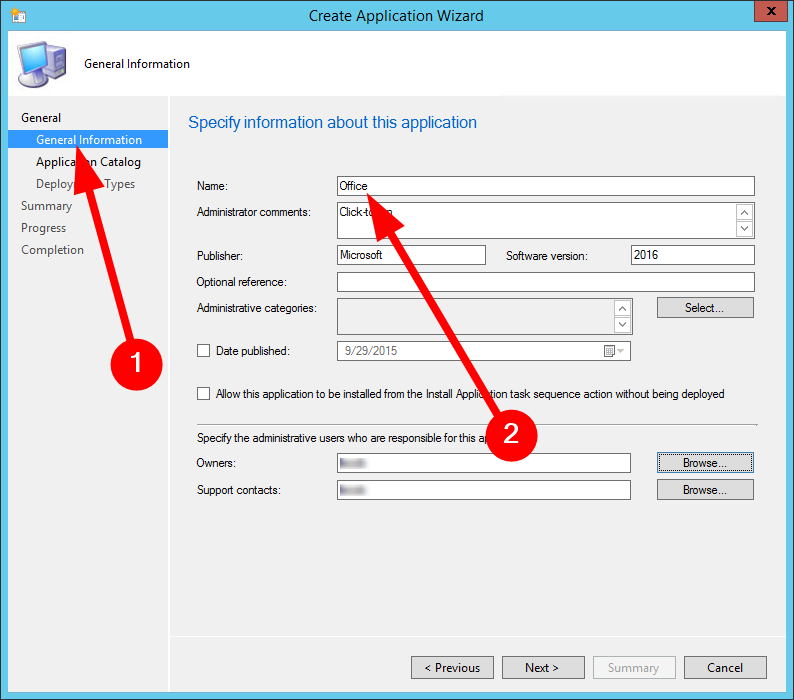
- Pilih Katalog Aplikasi dari panel kiri dan berikan informasi yang diminta.

- Dalam Jenis Penerapan Dan Ringkasan tab, pilih Berikutnya.
- Pilih Menutup dalam menyelesaikan wizard.
- 3 Cara Memetakan Drive Jaringan di Windows 10
- Cara Memaksa Memulai Windows 10 dalam Safe Mode
- Pembajakan DLL: Apa Itu & Bagaimana Menghentikannya Dengan Aman?
3. Pilih jenis penerapan
- Buka konsol SCCM.
- Klik Perpustakaan Perangkat Lunak.
- Pilih Manajemen Aplikasi.
- Klik Aplikasi.
- Klik kanan pada Office 2016 dan pilih Buat Jenis Penerapan.
- Dalam Umum tab, pilih Pemasang Skrip dan pilih Berikutnya.
- Di Informasi Umum tab, masukkan nama jenis penyebaran atau informasi lainnya dan pilih Berikutnya.
- Di Isi tab:
- Dalam Konten-Lokasi , masukkan jaringan berbagi tempat Anda memiliki Office Deployment Tool, file Configuration.xml, dan file instalasi Office 365 ProPlus yang diunduh dari internet.
- Di program instalasi kotak, ketik Setup.exe /konfigurasi Konfigurasi.xml.
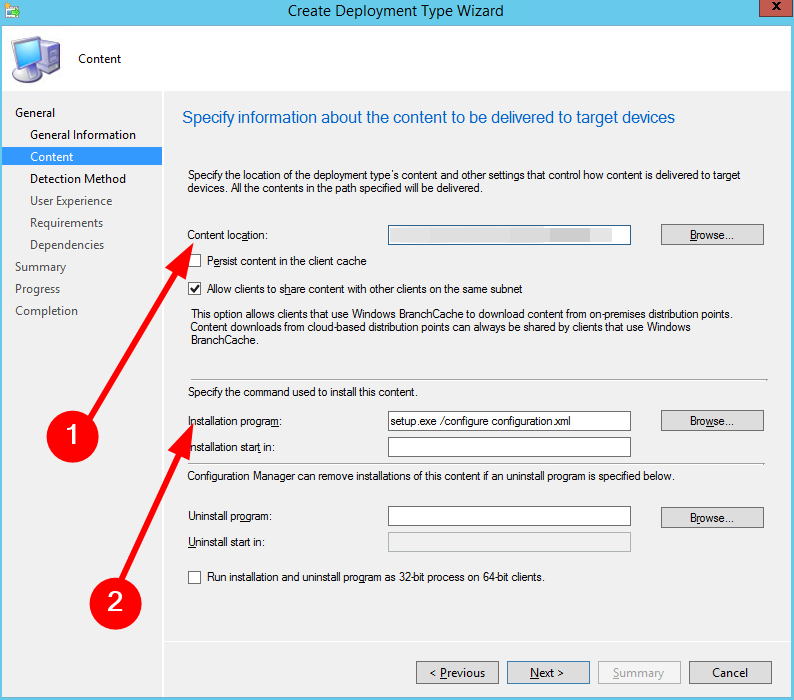
- Klik Berikutnya.
- Pilih Tambahkan Klausul dalam Metode Deteksi tab.
- Dalam Aturan Deteksi kotak dialog,
- Pilih Pemasang Windows dalam Jenis Pengaturan daftar.
- Dalam Kode Produk kotak, masukkan (90160000-008F-0000-1000-0000000FF1CE)
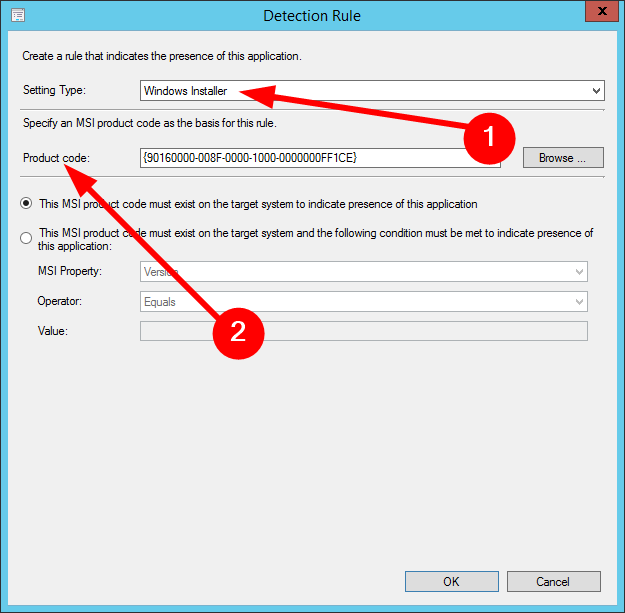
- Tekan OKE.
- Di Pengalaman pengguna halaman, pilih Instal untuk sistem pilihan di Perilaku instalasi drop-down.

- Memilih Berikutnya Untuk Persyaratan Dan Ketergantungan tab.
- Pilih Menutup.
Sekian dari kami dalam panduan ini. Kami memiliki panduan yang menjelaskan bagaimana Anda bisa unduh microsoft excel gratis di PC Windows 11 Anda.
Juga, Anda dapat melihat panduan kami yang menjelaskan secara rinci bagaimana Anda bisa integrasikan ChatGPT dengan Microsoft Word. Kami juga telah menjelaskan beberapa cara yang akan membantu Anda untuk membuat Excel berjalan lebih cepat.
Beberapa pembaca telah melaporkan menemukan Word menemukan kesalahan konten yang tidak dapat dibaca. Anda dapat dengan mudah mengatasinya dengan mengikuti solusi dalam panduan kami.
Silakan beri tahu kami di komentar di bawah jika Anda dapat memahami panduan kami tentang cara menggunakan Office 2016 menggunakan SCCM dengan mengikuti langkah-langkah di atas.
Masih mengalami masalah? Perbaiki dengan alat ini:
SPONSOR
Jika saran di atas belum menyelesaikan masalah Anda, PC Anda mungkin mengalami masalah Windows yang lebih dalam. Kami merekomendasikan mengunduh alat Perbaikan PC ini (diberi peringkat Hebat di TrustPilot.com) untuk mengatasinya dengan mudah. Setelah instalasi, cukup klik Mulai Pindai tombol dan kemudian tekan pada Perbaiki Semua.
![Perbaiki: Masalah umum Microsoft Office 365 [Panduan Lengkap]](/f/7d672e1c64784aec82710b5f26a2c5a4.jpg?width=300&height=460)

